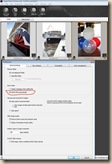Конвертация RAW
Рассматривается конвертация RAW в Jpeg на примере родной проги Canon — Digital Photo Professional ( DPP ). Сразу оговорюсь — я работаю только в этой программе по следующим причинам:
2. Конвертация RAW по качеству выше всех других.
3. Нет ЛИШНИХ настроек, скорость работы самая высокая.
4. Все настройки сохраняются автоматически в САМИХ RAW файлах, нет дополнительных настроечных файликов. Через пару лет взятый из архива RAW сразу открывается в DPP настроенный.
5.Предсказуемость цвета на выходе.
 Да простят меня поклонники Лайтрума, я не пользуюсь пресетами, доработка файла идет потом и индивидуально. Если Вам еще интересно — продолжим. Открываем DPP, и вначале делаем общие настройки для конвертации.
Да простят меня поклонники Лайтрума, я не пользуюсь пресетами, доработка файла идет потом и индивидуально. Если Вам еще интересно — продолжим. Открываем DPP, и вначале делаем общие настройки для конвертации.
Общие настройки DPP
Идет в Tools > Preferences
На стр. 1 ставим Save recipe > Add to file automatically, настройки файла добавляются и сохраняются при закрытии автоматом.
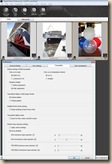 Стр. 2 настраивается по вкусу.(View settings)
Стр. 2 настраивается по вкусу.(View settings)
Стр. 3 Ставим RGB и настраиваем шумодав под себя здесь Luminance — аналог зерна в пленке, а Chrominance — чисто цветовой шум, заметен в тенях как цветовые пятна там, где их нет.
Стр. 4 Color Management самая важная). Здесь ставим цвет. В первой таблице только sRGB. Мы все работаем в RGB. Забудьте про Adobe, ColorMatch и так далее. Попробовать можно, но только чтобы убедиться в моей правоте. Я не страдаю манией величия.Просто ВСЕ УЖЕ перепробовал, потерял массу времени.
Далее, таблица 2
Color Matching Setttings > For Display > sRGB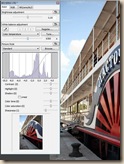
У меня это оптимальный вариант. В дальнейшей работе с файлами нет проблем с цветовыми профилями. Все. Программа DPP настроена. Выключаем и включаем снова, проверяем сохранность наших настроек. И начинаем работать с загруженными RAW.
Двойной щелчок на иконке файла — откроется окно редактора.
Работа в DPP c RAW файлами
Первая закладка — для работы с RAW –ами при конвертации.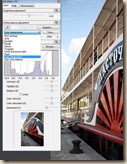 Нижние строчки выдадут параметры, изначально установленные в Ваше камере. Их настраиваем по вкусу –резкость, насыщенность. Контраст — на любителя, я его редко трогаю.
Нижние строчки выдадут параметры, изначально установленные в Ваше камере. Их настраиваем по вкусу –резкость, насыщенность. Контраст — на любителя, я его редко трогаю.
Далее (выше) стиль. Обычно — стандарт.
Цвет. Самые ходовые — цветовая температура ползунком, и пипетка. Кликая пипеткой на НЕЙТРАЛЬНЫХ местах картинки, подгоняем баланс.
Совет: не стоит пипеткой попадать в чисто белое и чисто черное. Лучше куда — то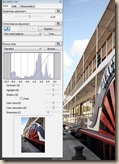 в средние тона. Иначе — сильные погрешности.
в средние тона. Иначе — сильные погрешности.
Работа в DPP с JPEG файлами
Вторая закладка окна для работы с Jpeg. Здесь можно подкорректировать вашу настроенную в RAW- части картинку. А можно поработать и с загруженными чисто Jpeg -ами. Кривыми. А также слегка поработать другой пипеткой. Естественно, для Jpeg пипетка действует не так эффективно, но результаты неплохие.
Третья закладка.
Работа в DPP шумы и настройки оптики
НЕ ставим Auto Lighting Opimizer. Для самых ленивых. Непредсказуем. Выставляем шумоподавитель, если ранее (см. выше) не был настроен. Выставляем по желанию коррективы на примененную при съемке оптику (Lens aberration correction) — по желанию.
Выставляем шумоподавитель, если ранее (см. выше) не был настроен. Выставляем по желанию коррективы на примененную при съемке оптику (Lens aberration correction) — по желанию.
Конвертация RAW
Далее. После настройки одного файла можно настройки скопировать. Правой мышкой — в меню > Copy Recipe. На другом (других выделенных файлах) тоже правой кнопкой мыши > Paste recipe. И настройки скопируются на новый (новые) файл.
После настройки всех нужных RAW и их ВЫДЕЛЕНИЯ жмем кнопку BATCH Process (пакетный обработка), выбираем тип файла на выходе, JPEG, TIFF, указываем папку достижения и нажимаем Execute (выполнить). Начинает работать отдельный модуль конвертации, основное окно программы можно закрыть. При этом происходит сохранение настроек в сами файлы. Только при закрытии! Не забывайте почаще закрывать-открывать DPP, иначе при зависании компа можете их потерять!
Кроме пакетной работы с RAW, также пакетом можно гонять и JPEG.
Если что-то забыл — пишите в комментариях, обязательно дополню.
Платов Олег профессиональный фотограф Москва.